标签:style blog http color os strong 文件 io
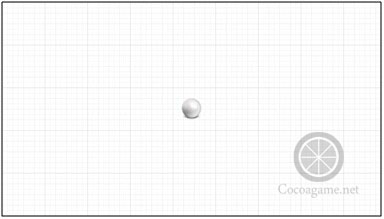
下面我们再看看具体的程序代码,首先看一下HelloWorldScene.h文件,它的代码如下:
[html] view plaincopy
#ifndef __HELLOWORLD_SCENE_H__
#define __HELLOWORLD_SCENE_H__
#include "cocos2d.h"
#define kBall_Tag 100 ①
#define SPEED 30.0 ②
class HelloWorld : public cocos2d::Layer
{
public:
static cocos2d::Scene* createScene();
virtual bool init();
virtual void onEnter();
virtual void onExit();
virtual voidonAcceleration(cocos2d::Acceleration* acc, cocos2d::Event *unused_event); ③
CREATE_FUNC(HelloWorld);
};
#endif // __HELLOWORLD_SCENE_H__
上述代码第①行定义宏kBall_Tag,它是小球精灵的标签Tag数值。第②行定义宏SPEED,它表示小球运动的速度。第③行代码声明了onAcceleration函数,。
HelloWorldScene.cpp文件,它的主要代码如下:
[html] view plaincopy
bool HelloWorld::init()
{
if( !Layer::init() )
{
returnfalse;
}
SizevisibleSize = Director::getInstance()->getVisibleSize();
Pointorigin = Director::getInstance()->getVisibleOrigin();
//贴图的纹理图片宽高必须是2的n次幂,128x128
autobg = Sprite::create("BackgroundTile.png",
Rect(0,0, visibleSize.width, visibleSize.height));
//贴图的纹理参数,水平重复平铺,垂直重复平铺
Texture2D::TexParamstp = {GL_LINEAR, GL_LINEAR, GL_REPEAT, GL_REPEAT};
bg->getTexture()->setTexParameters(tp);
bg->setPosition(origin+ Point(visibleSize.width/2, visibleSize.height/2));
addChild(bg,0);
autoball = Sprite::create("Ball.png");
ball->setPosition(origin+Point(visibleSize.width/2,visibleSize.height/2));
addChild(ball,10, kBall_Tag);
returntrue;
}
void HelloWorld::onEnter()
{
Layer::onEnter();
log("HelloWorldonEnter");
setAccelerometerEnabled(true); ①
}
void HelloWorld::onAcceleration(Acceleration*acc, Event *unused_event)
{
log("{x = %f, y = %f}", acc->x,acc->y);
Size visibleSize = Director::getInstance()->getVisibleSize();
Sprite* ball = (Sprite*)this->getChildByTag(kBall_Tag); ②
Size s = ball->getContentSize(); ③
Point p0 = ball->getPosition(); ④
float p1x = p0.x + acc->x *SPEED ; ⑤
if ((p1x - s.width/2) <0) { ⑥
p1x = s.width/2; ⑦
}
if ((p1x + s.width / 2) > visibleSize.width) { ⑧
p1x = visibleSize.width - s.width / 2; ⑨
}
float p1y = p0.y + acc->y *SPEED ;
p1y = p1y < 0 ? -p1y : p1y;
if ((p1y - s.height/2) < 0) {
p1y = s.height/2;
}
if ((p1y + s.height/2) > visibleSize.height) {
p1y = visibleSize.height - s.height/2;
}
ball->runAction(Place::create(Point( p1x, p1y))); ⑩
}
void HelloWorld::onExit()
{
Layer::onExit();
log("HelloWorldonExit");
}
上述代码①行开启加速计设备,这个代码是在HelloWorld::onEnter()函数中,意味着在进入层的时候就开启加速度计设备。
在第②行代码是通过标签属性获得小球精灵对象。第③行代码ball->getContentSize()获得小球尺寸大小。第④行代码ball->getPosition()是获得小球的位置。第⑤行代码是p0.x + acc->x * SPEED是获得小球的x轴方向移动的位置,但是需要考虑左右超出屏幕的情况,第⑥行代码是 (p1x - s.width/2) <0是判断超出左边屏幕,这种情况下我们需要通过第⑦行代码p1x = s.width/2重新设置它的x轴坐标。第⑧行代码(p1x+ s.width / 2) > visibleSize.width是判断超出右边屏幕,这种情况下我们需要通过第⑨行代码p1x = visibleSize.width - s.width / 2重新设置它的x轴坐标。类似的判断y轴也需要,代码就不再解释了。
重新获得小球的坐标位置后,通过第⑩行代码ball->runAction(Place::create(Point( p1x, p1y)))是执行一个动作使小球移动到新的位置。
更多内容请关注Cocos2d-x系列图书《Cocos2d-x实战(卷Ⅰ):C++开发》
本书交流讨论网站:http://www.cocoagame.net
欢迎加入cocos2d-x技术讨论群:257760386、327403678
Cocos2d-x加速度计实例:运动的小球,布布扣,bubuko.com
标签:style blog http color os strong 文件 io
原文地址:http://my.oschina.net/u/1410370/blog/295469